توابع MAXIFS و MINIFS در اکسل به ترتیب حداکثر و حداقل مقادیر را در محدوده ای از داده ها محاسبه می کنند. در اینجا نحوه استفاده از آنها آورده شده است.
مایکروسافت آفیس همچنان کاربران خود را با فرمول های فانتزی و در عین حال ارزشمند خود مسحور می کند. احتمالاً بسیاری از توابع مفید در مایکروسافت اکسل وجود دارد که علیرغم کاربردی بودن، به صورت روزانه مورد استفاده قرار نمی گیرند.
توابع MAXIFS و MINIFS در اکسل ممکن است یکی از کم استفاده ترین توابع باشند، اما کاربرد آنها را نمی توان نادیده گرفت. اگر میخواهید روششناسی، کاربرد و کاربردی بودن این دو تابع ضروری uber را در اکسل درک کنید، چند مثال مرتبط را که کاربرد این دو تابع را توضیح میدهند، دنبال کنید.
پیش نیازهای توابع MAXIFS و MINIFS در اکسل
MAXIFS و MINIFS پس از همتایان خود COUNTIF، COUNTIFS، SUMIF و SUMIFS، دو مورد از مفیدترین توابع در اکسل هستند.
حتی اگر توابع MAXIFS و MINIFS حداکثر و حداقل مقادیر را در محدودهای از مقادیر محاسبه میکنند، میتوانید یاد بگیرید که از COUNTIF، SUMIF و توابع مرتبط با آنها برای انجام وظایف محاسباتی معنیدار استفاده کنید.
این توابع فقط در Office 365 و Office 2019 در دسترس هستند. اگر از نسخه قدیمی اکسل استفاده می کنید، قبل از اینکه بتوانید امیدوار به استفاده از آنها باشید، باید به یکی از این نسخه های جدیدتر به روز رسانی کنید.
مجموعه داده را تمرین کنید
می توانید از یک مجموعه داده نمونه برای درک مفاهیم توابع MAXIFS و MINIFS استفاده کنید.
تاریخ سفارش
شهر
دسته بندی
زیر مجموعه
حراجی
سود
08-11-2016
کنتاکی
مبلمان
قفسه های کتاب
261.96
41.9136
08-11-2016
کالیفرنیا
مبلمان
صندلی
731.94
219.582
1395/06/12
فلوریدا
لوازم اداری
برچسب ها
14.62
6.8714
11-10-2015
فلوریدا
مبلمان
جداول
957.5775
-383.031
11-10-2015
کالیفرنیا
لوازم اداری
ذخیره سازی
22.368
2.5164
09-06-2014
کالیفرنیا
مبلمان
اثاثیه
48.86
14.1694
09-06-2014
کالیفرنیا
لوازم اداری
هنر
7.28
1.9656
09-06-2014
کالیفرنیا
فن آوری
تلفن ها
907.152
90.7152
09-06-2014
کالیفرنیا
لوازم اداری
کلاسورها
18.504
5.7825
09-06-2014
کالیفرنیا
لوازم اداری
لوازم خانگی
114.9
34.47
09-06-2014
کالیفرنیا
مبلمان
جداول
1706.184
85.3092
09-06-2014
کارولینای شمالی
فن آوری
تلفن ها
911.424
68.3568
15-04-2017
واشنگتن
لوازم اداری
کاغذ
15.552
5.4432
ساختار نحوی
توابع MAXIFS و MINIFS در اکسل به ترتیب حداکثر و حداقل مقادیر را در محدوده ای از سلول ها پیدا می کنند. سینتکس این توابع به شرح زیر است:
MAXIFS (max_range, criteria_range1, criteria1, ...)
MINIFS (min_range, criteria_range1, criteria1, ...)
هر دو تابع به ترتیب آرگومان های زیر را می گیرند:
- max_range/min_range: از آنجایی که این اولین آرگومان است، باید محدوده ای را که می خواهید ارزیابی کنید، تعریف کنید. این مقدار را به عنوان نتیجه نهایی که از لیستی از گزینه ها به دنبال آن هستید تصور کنید.
- Criteria_range1: محدوده را به عنوان مرجع در فرمول تعریف کنید.
- Criteria1: معیارهایی را که باید در ستون kriter_range1 جستجو کنید، مشخص کنید.
به صورت اختیاری می توانید محدوده ها و آرگومان های معیار بیشتری را به شرح زیر به تابع اضافه کنید:
- Criteria_range2: محدوده دوم مقادیر را برای استفاده به عنوان مرجع در فرمول تعریف کنید.
- Criteria2: معیارهای وابسته را برای جستجو در ستون kriter_range2 مشخص کنید.
از آنجایی که با چندین لایه از فرمول ها و آرگومان های جداگانه آنها سر و کار دارید، همیشه باید سعی کنید گام به گام فرمول های اکسل را درک کنید تا خود را در فرآیند فرمول سازی راحت کنید.
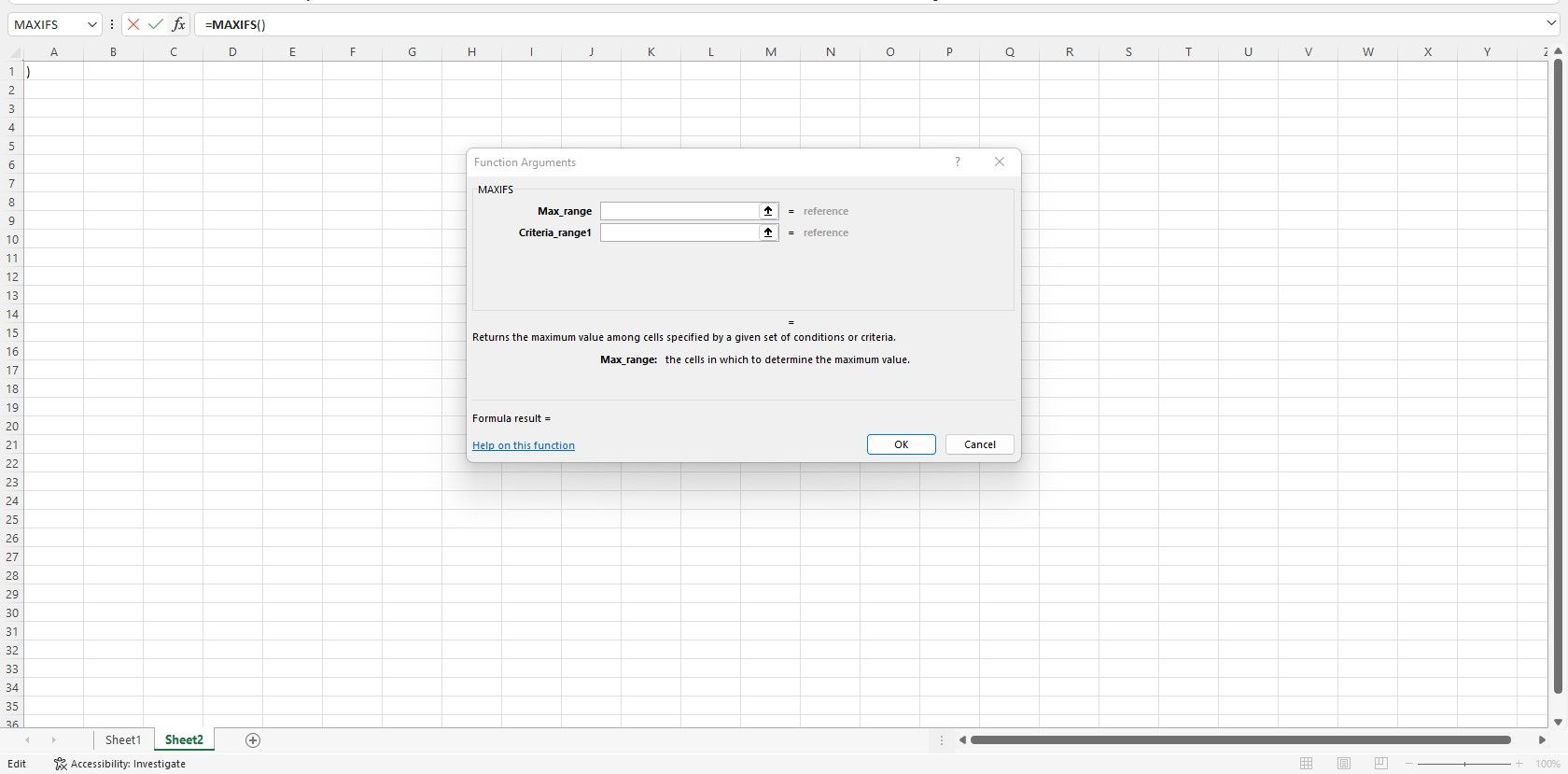
نحوه استفاده از توابع MAXIFS و MINIFS با اعداد در اکسل
توابع MAXIFS و MINIFS با مقادیر اعداد، متن و تاریخ کار می کنند. برای نشان دادن استفاده با اعداد، می توانید مقادیر سود (ستون F) را در مجموعه داده های نمونه در نظر بگیرید.
آرگومان های مختلفی وجود دارد که می توانید هنگام تعریف شرایط از آنها استفاده کنید. شما به راحتی می توانید بین یک شرط و چند شرط یکی را انتخاب کنید.
کار با یک شرط
برای یافتن حداکثر سود برای یک زیر مجموعه خاص، مثلاً جداول، از فرمول زیر استفاده کنید:
=MAXIFS(F2:F14, D2:D14, "Tables")
فرمول فوق آرگومان های زیر را می گیرد:
- MAXIFS: تابع Excel برای محاسبه حداکثر مقدار بر اساس یک شرط.
- F2:F14: تابع مبنای حداکثر مقدار را به شرطی که شما تعیین کرده اید برمی گرداند.
- D2:D14: مقدار جستجوی شرطی در این ستون موجود است (جدول).
- جداول: مقدار برای جستجو در محدوده جستجو.
در زمینه های مشابه، می توانید حداقل سود برای جداول را با تعریف محدوده و معیارهای زیر محاسبه کنید:
=MINIFS(F2:F14, D2:D14, "Tables")
حداکثر مقدار 85.3092 و حداقل مقدار 383.031- است.
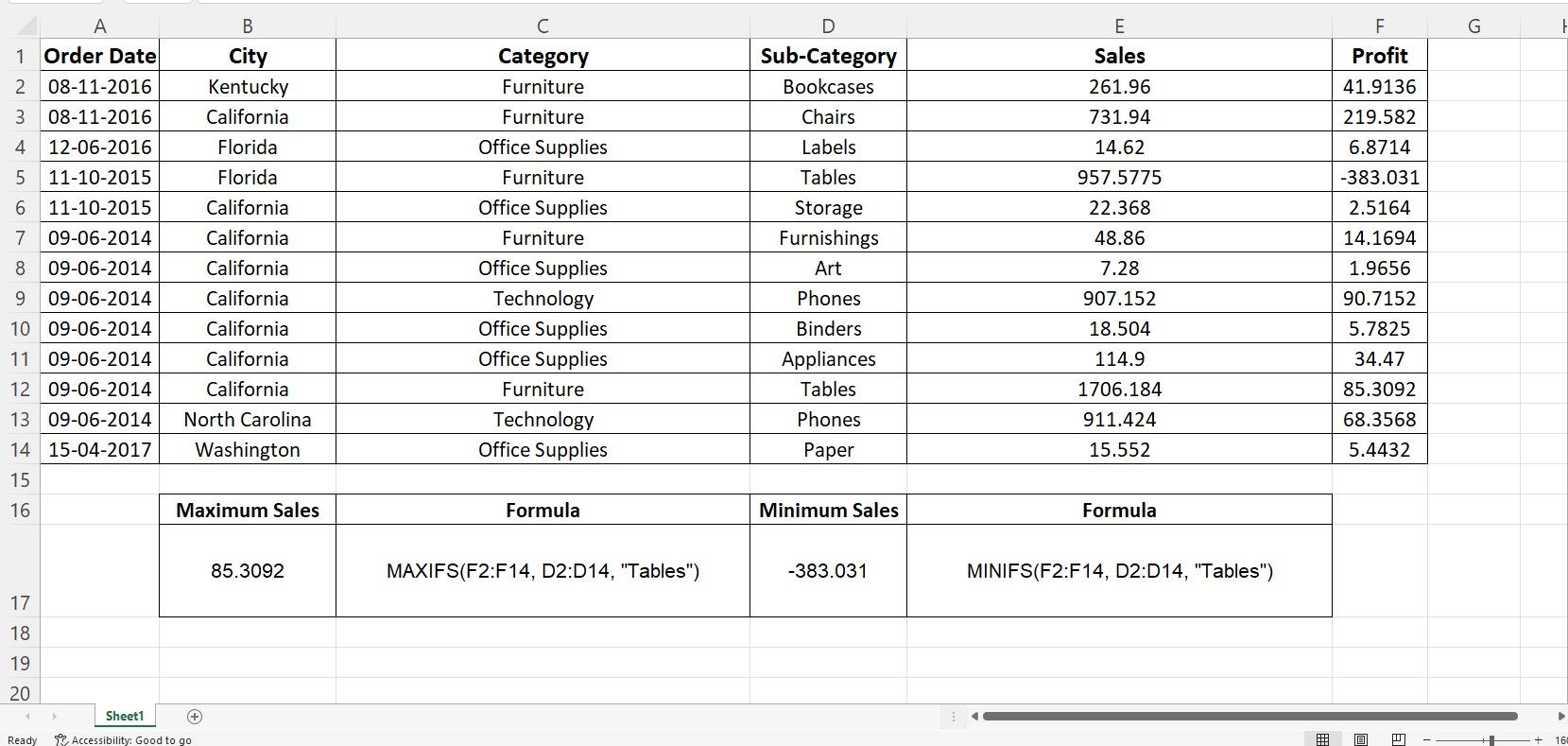
کار با شرایط چندگانه
هنگام کار با شرایط چندگانه، تنوع زیادی در کد وجود ندارد. به جای تعریف یک شرط واحد، فرمول را گسترش می دهید تا یک شرط وابسته دیگر را نیز شامل شود. از فرمول های ذکر شده در زیر برای محاسبه حداکثر و حداقل ارزش فروش مبلمان در کالیفرنیا استفاده کنید.
=MAXIFS(E2:E14, B2:B14, "California", C2:C14, "Furniture")
=MINIFS(E2:E14, B2:B14, "California", C2:C14, "Furniture")
به استفاده از دو شرط در فرمول توجه کنید. به زبان ساده، اکسل قبل از محاسبه حداکثر و حداقل مقادیر فروش، دادههای کالیفرنیا و مبلمان را فیلتر میکند.
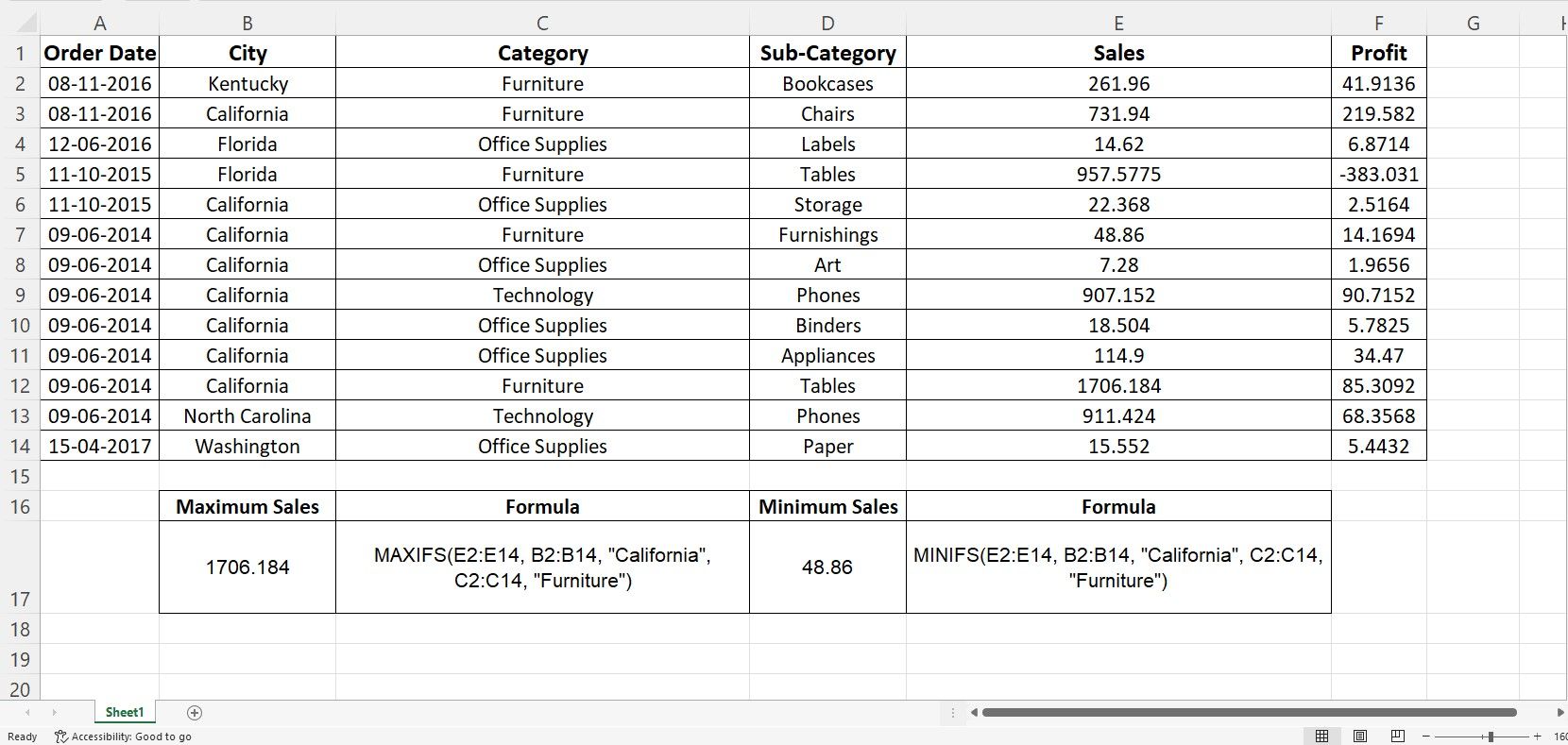
حداکثر مقدار 1706.184 است در حالی که حداقل مقدار 48.86 است.
استفاده از عملگرهای منطقی در اعداد
عملگرهای منطقی همراه با توابع MAXIFS و MINIFS برای تعیین شرایط اضافی مورد استفاده قرار می گیرند که می توانید از آنها برای افزایش اثربخشی محاسبات خود استفاده کنید. عملگرهای منطقی موجود در اکسل عبارتند از:
اپراتور
معنی
=
مساوی با
>
بزرگتر از
<
کمتر از
>=
بزرگتر از مساوی
<=
کمتر از مساوی
حال، اگر می خواهید از هر یک از این عملگرها برای برگرداندن مقداری بر اساس یک شرط استفاده کنید، می توانید از آن به صورت زیر استفاده کنید:
=MAXIFS(E2:E14, E2:E14,"<50")
=MINIFS(E2:E14, E2:E14,"<50")
این فرمول حداکثر مقدار 48.86 را از ستون Sales برمی گرداند. فرمول دوم حداقل مقدار را برمی گرداند که 7.28 است.

نحوه استفاده از توابع MAXIFS و MINIFS با تاریخ در اکسل
در مواقعی که نیاز به جستجوی مقادیری دارید که در محدوده تاریخ قرار دارند، می توانید به راحتی از عملکردهای MAXIFS و MINIFS استفاده کنید. برای یافتن مقداری که پس از یک تاریخ خاص قرار می گیرد، می توانید از موارد زیر استفاده کنید:
=MAXIFS(E2:E14, A2:A14, ">02-01-2016")
=MINIFS(E2:E14, A2:A14, ">02-01-2016")
همانطور که حدس زده اید، فرمول اول مقدار 731.94 را برمی گرداند، که حداکثر مقدار بین تاریخ های سفارش 02-01-2016 و 15-04-2017 است. متعاقباً، فرمول دوم مقدار 14.62 را برمی گرداند، زیرا شرایط تاریخ مانند قبل است.
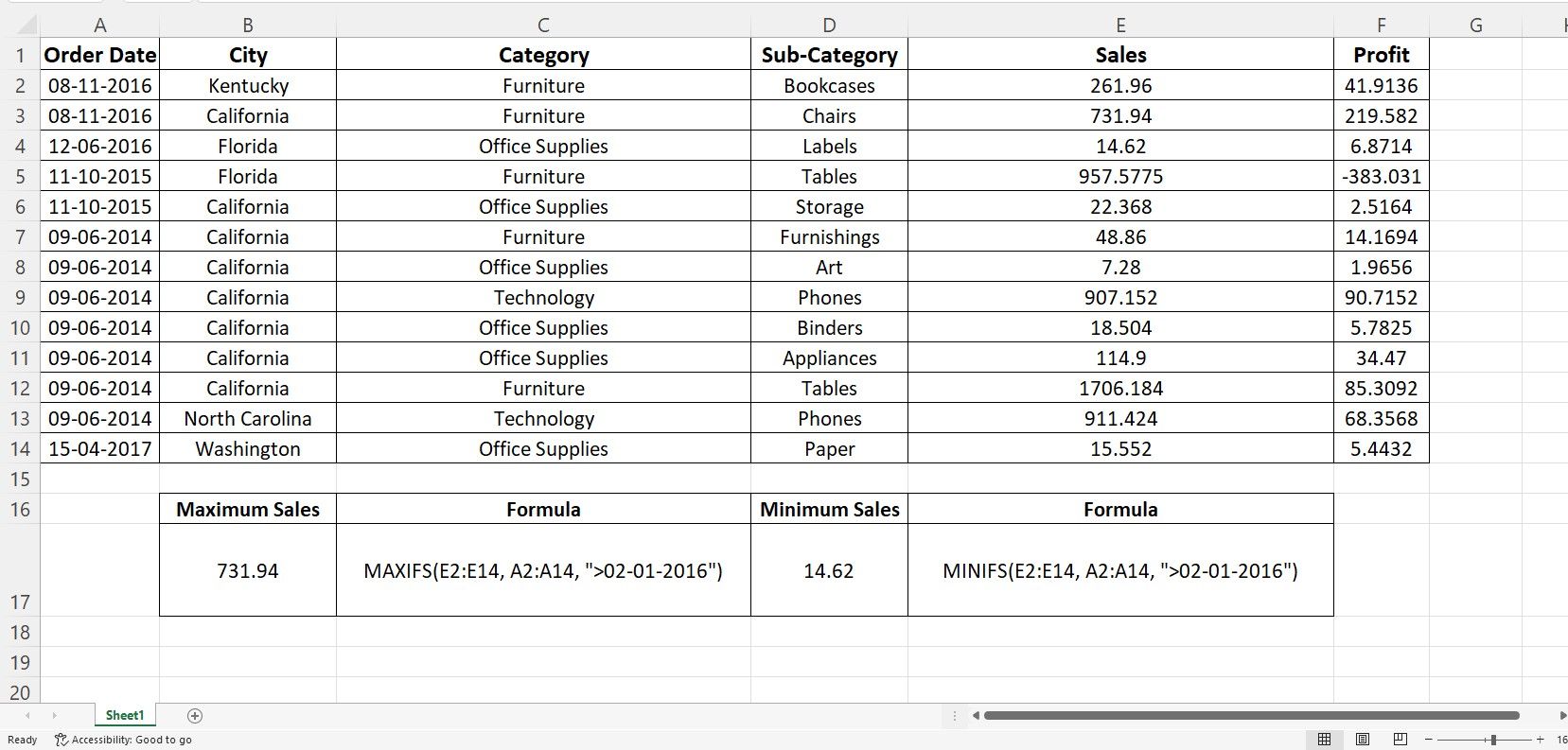
اگر میخواهید این فرمول را گسترش دهید و محدودهای از تاریخها را شامل شود، میتوانید این کار را به روش زیر انجام دهید:
=MAXIFS(E2:E14, A2:A14, ">02-01-2015", A2:A14, "<02-01-2017")
=MINIFS(E2:E14, A2:A14, ">02-01-2015", A2:A14, "<02-01-2017")
تابع اول مقدار 957.5775 را برمیگرداند، در حالی که تابع دوم مقدار متناظر 14.62 را برمیگرداند.
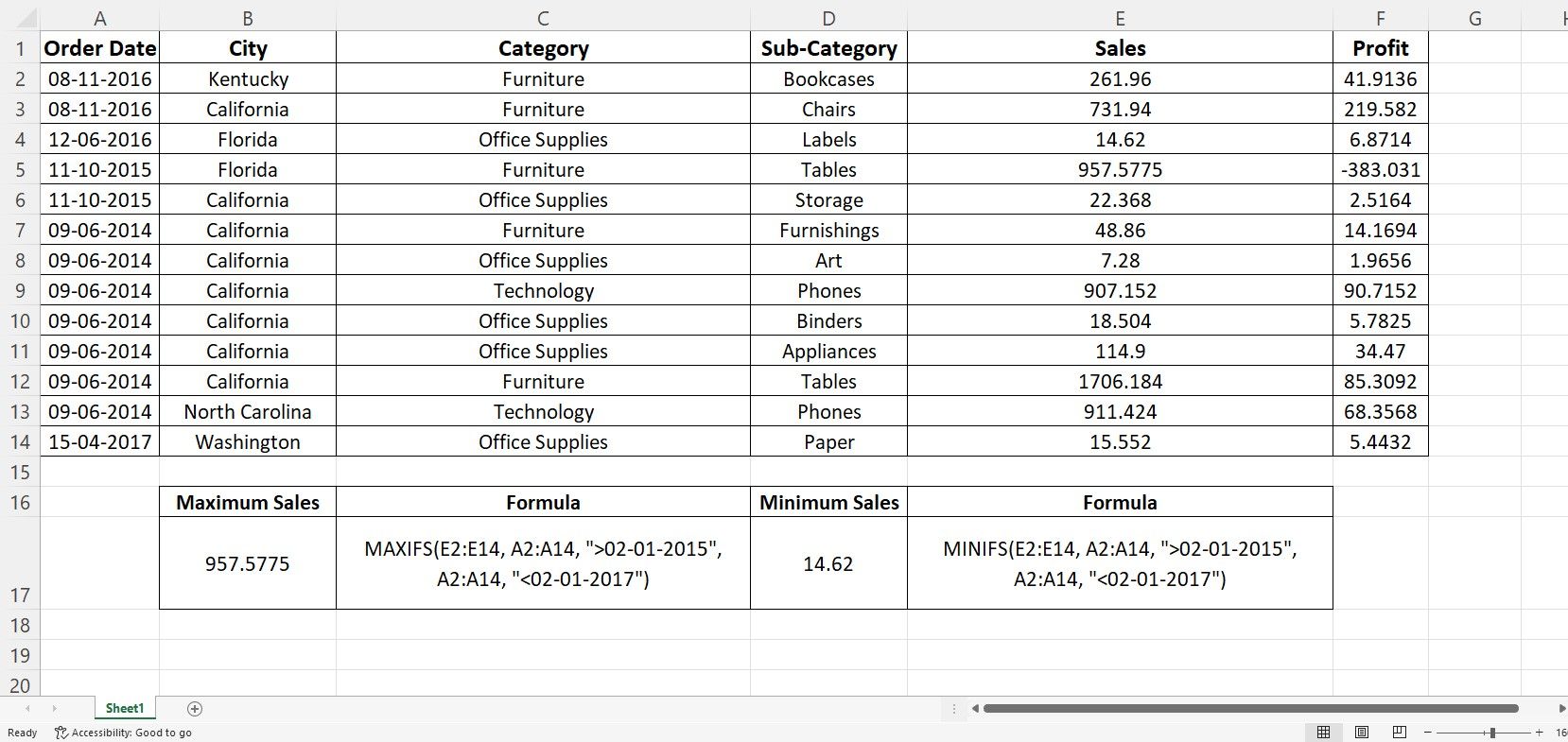
نحوه استفاده از توابع MAXIFS و MINIFS با مقادیر متنی در اکسل
هنگام استفاده از توابع MAXIFS و MINIFS با مقادیر متنی، ممکن است انتظار زیادی وجود نداشته باشد. نتیجه معمولاً شامل یک مقدار برای یک شرایط خاص است که در محدوده فرمول مشخص شده است.
فرض کنید می خواهید حداکثر و حداقل مقادیر فروش را برای کالیفرنیا محاسبه کنید. برای انجام این کار، می توانید نام شهر را مستقیماً در فرمول مشخص کنید.
=MAXIFS(E2:E14, B2:B14, "California")
=MINIFS(E2:E14, B2:B14, "California")
هنگام کار با معیارهای متن، مطمئن شوید که مورد مقدار جستجو را با مقدار متن اصلی مطابقت دهید. همانطور که انتظار می رود، حداکثر مقدار برای کالیفرنیا 1706.184 و حداقل مقدار 7.28 است.
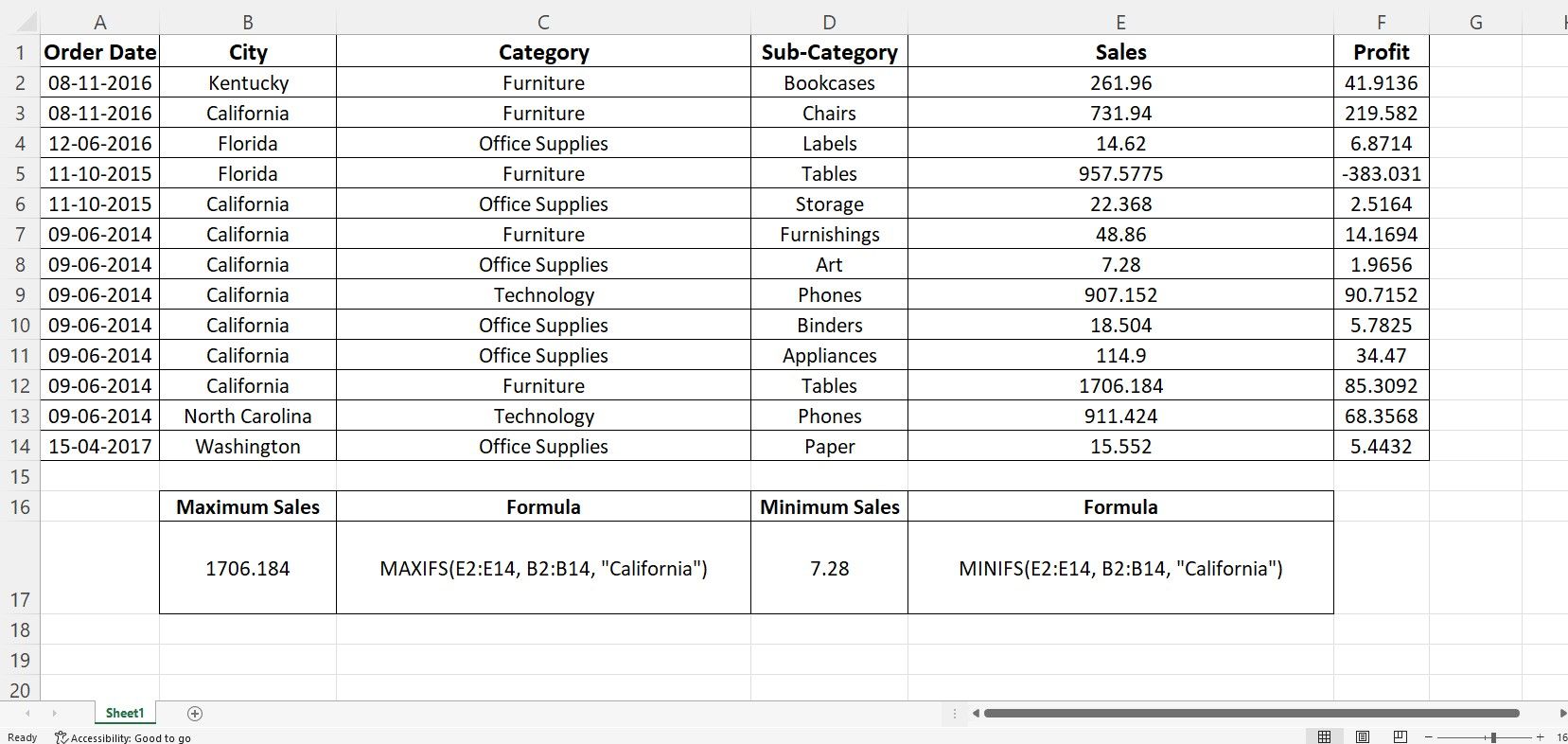
کار با توابع شرطی در اکسل
اکسل فرمولهای شرطی زیادی را ارائه میکند که کار با عبارات منطقی مختلف را دشوار میکند. عبارات مشروط مانند AVERAGEIF، SUMIF، SUMIFS و سایر عملکردهای مرتبط، مایکروسافت اکسل را برای تحلیلگران داده لذت بخش می کند.
حتی اگر مفهوم این عبارات کم و بیش یکسان است، چند تفاوت آنها را از لیست توابع موجود متمایز می کند.
